在现代社会中手机和路由器成为了我们生活中不可或缺的一部分,随着科技的不断进步,我们越来越依赖于手机和无线网络。有时我们可能需要重新设置无线网络密码,以确保网络安全和保护个人信息。手机如何设置路由器的WiFi密码呢?在本文中我们将介绍一些简单的步骤,帮助您重新设置WiFi密码,以保障您的网络安全。
无线网络密码设置步骤
具体步骤:
1.在手机进行设置之前,把路由器的电源插上,把网线插入路由器的WAN插口,这时如果路由器上的WAN灯在闪烁,就证明已经有信号源了。

2.然后我们在手机中点击设置,再点击无线网络。可以看到路由器已经自动创建了一个初始化的无线网络,部分安卓手机需要勾选网络通知才能看到,直接连接这个无线网络,不需要密码,但暂时还不能上网。
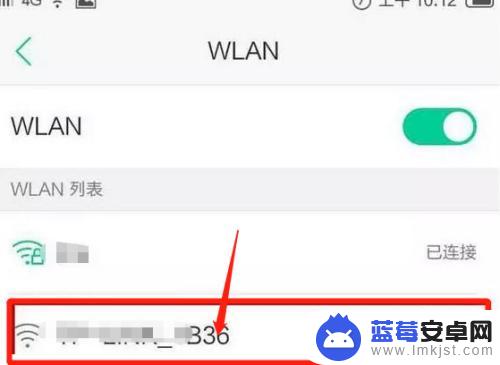
3.打开手机的浏览器,在地址栏输入192.168.1.1并打开,不同品牌路由器登录地址有所不同,具体可以看路由器机身底部的标注或说明书。
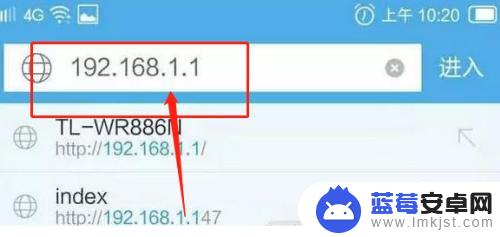
4.然后就会进入一个登录界面,需要输入路由器默认的初始用户名和密码。一般初始用户名和密码都是admin,也有一些路由器初次设置没有密码,需要自己创建密码的。
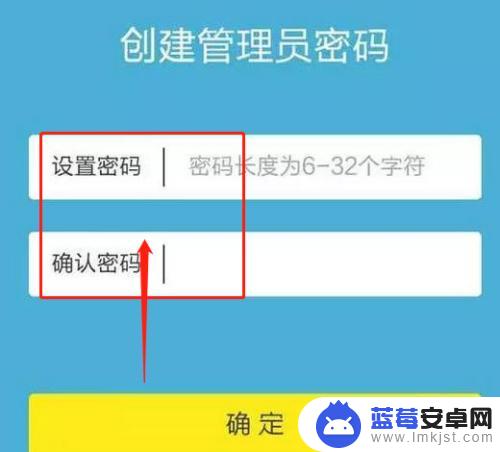
5.登录路由器后,就可以进入上网设置。在选择上网方式,一般是PPPoE或宽带拨号上网,然后输入网络提供商给你的宽带账号和密码,接下来就是设置WiFi账号和密码了。
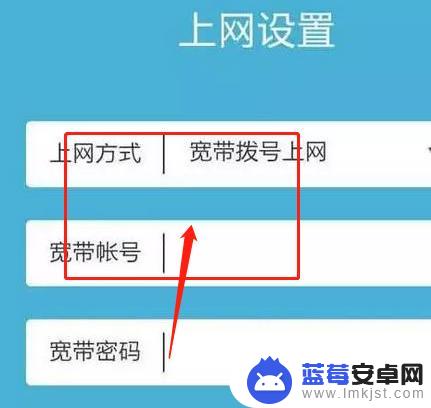
以上就是手机如何路由器怎样重新设置wifi密码的全部内容,如有需要,您可以根据以上步骤进行操作,希望这篇文章能对您有所帮助。












